Vous pouvez créer une esquisse de contour, un contour fermé dans la commande Ligne et fermer un contour ouvert (contour fermé).
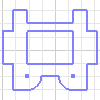
Un contour peut être un contour fermé unique, plusieurs contours fermés, des contours fermés sécants ou des îlots. Vous pouvez tracer une esquisse sur une face plane et sélectionner une ou plusieurs boucles comme contour. L'ensemble des boucles sélectionnées au cours d'une opération constitue un contour unique.
Un contour définit une coupe transversale d'une fonction d'esquisse . Utilisez une esquisse 2D fermée (y compris les arêtes de modèle qui se rejoignent pour former un contour fermé fermée) comme contour de fonction. Les fonctions Extrusion, Révolution, Balayage, Lissage et Hélicoïde requièrent des esquisses de contour. Lorsque vous créez une fonction, elle utilise le contour.
Ajoutez des cotes ou des contraintes aux contours pour éviter qu'ils ne changent de taille et de forme. Si vous prévoyez une modification de la taille ou la forme d'une fonction au cours du processus de conception, vous devez la sous-contraindre . Vous pourrez modifier l'esquisse et lui ajouter des cotes et des contraintes ultérieurement.
Pour fermer et ouvrir relativement une géométrie d'esquisse, utilisez l'option Fermer le contour fermé pour créer le contour fermé que des commandes telles que Extrusion et Révolution exigent.
Les contraintes de coïncidence effectuent la même fonction, mais l'option Fermer le contour permet d'éviter le fastidieux zoom manuel et l'inspection de chaque intersection d'un contour complexe.
Création d'une esquisse de contour
- Tracez l'esquisse d'une ou de plusieurs boucles.
- Dans l'onglet Modèle 3D, cliquez sur une commande de fonction d'esquisse (Extrusion, Révolution, Balayage ou Lissage).
- Dans la zone graphique, sélectionnez une ou plusieurs boucles.
Pour enlever un contour du jeu de sélection, cliquez sur le contour en question tout en maintenant la touche Ctrl enfoncée.
Création d'un contour fermé dans la commande Ligne
- Dans la commande Ligne, créez au moins deux segments de ligne.
- Spécifiez l'extrémité du dernier segment de ligne, puis, sans quitter la commande Ligne, cliquez avec le bouton droit de la souris et choisissez Fermer.
Le programme trace le dernier segment de ligne au point de départ et ferme le contour. La commande Ligne reste active.
Fermeture d'un contour ouvert (contour fermé)

- Dans une esquisse de pièce 2D, cliquez sur une section de la géométrie à fermer avec le bouton droit de la souris.
- Sélectionnez le début ou la fin de la géométrie d'esquisse à fermer. Continuez les sélections jusqu'à ce que le contour soit fermée.
- Cliquez sur OK pour fermer le contour.